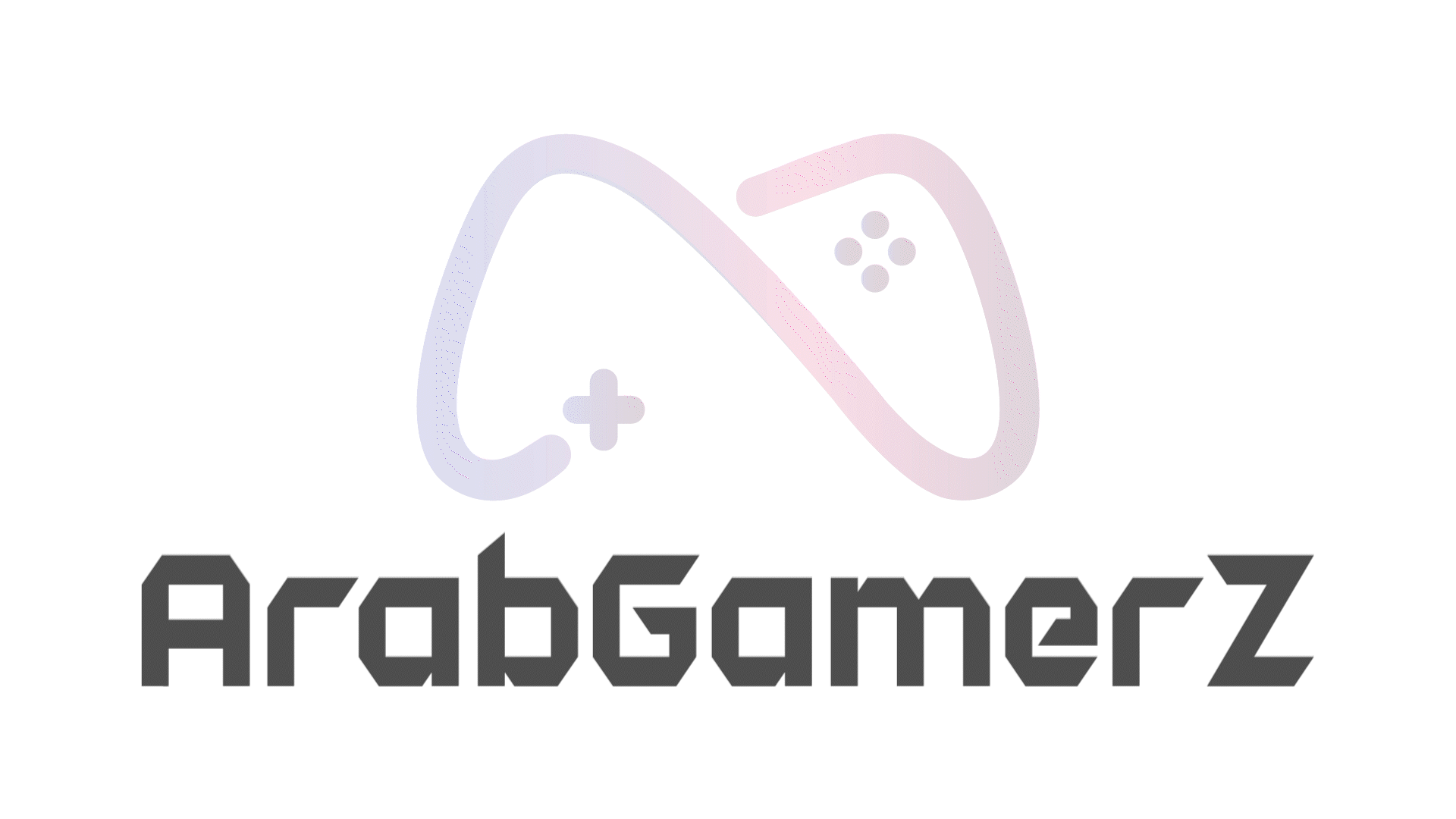سوف نسلط الضوء هذه المرة على دليل ويندوز 11 لكي نساعدكم في تحسين أداء النظام والذي سوف يؤدي بالتالي إلى تجربة أفضل عند تشغيل الألعاب ومشاكل أقل.
تتوفر العديد من البرامج المجانية والمدفوعة التي يمكن استخدامها لتنظيف نظام التشغيل ويندوز، لكن هناك طريقة يمكنك القيام بها دون الحاجة لأي برنامج، وذلك عن طريق استخدام موجه الأوامر.
سيساعدك تنظيف نظام التشغيل وحذف الملفات غير الضرورية منه على جعل الحاسوب يعمل بشكلٍ أسرع من خلال تفريغ جزء من مساحة التخزين، هذا أمر مفيد للغاية ويجب القيام به كل فترة.
في السطور التالية، سنشرح لك خطوة بخطوة طريقة تنظيف نظام التشغيل ويندوز 11 باستخدام موجه الأوامر.
تنظيف نظام التشغيل ويندوز 11 باستخدام موجه الأوامر

موجه الأوامر في نظام التشغيل ويندوز هو عبارة عن برنامج يتم فيه إدخال التعليمات على شكل نص ليقوم الحاسوب بتنفيذها، إنه برنامج يستخدم عادةً من قبل الخبراء، لكن لا تقلق، العملية بسيطة للغاية، وحتى إذا لم تكن خبيراً، يمكنك القيام بذلك بسهولة. سنشرح لك الطريقة خطوة بخطوة، وما عليك سوى تنفيذ هذه الخطوات.
- أولاً، عليك معرفة طريقة فتح موجه الأوامر كمسؤول، للقيام بذلك، انقر فوق أيقونة البحث (Search) على شريط المهام واكتب فيها cmd.
- إضغط بزر الفأرة اليمين على ثم حدد تشغيل البرنامج كمسؤول (Run as administrator).
- ستظهر نافذة منبثقة تسألك: هل تريد السماح لهذا التطبيق بإجراء تغييرات على جهازك؟ حدد نعم (Yes). سيفتح موجه الأوامر،
- بعد فتح موجه الأوامر، قم بكتابة الأمر cleanmgr.
- اضغط على زر الإنتر (Enter)، لتفتح لك نافذة Disk Cleanup.
- حدد المربعات بجوار الملفات التي ترغب في حذفها واضغط على موافق (Ok).
- ستظهر لك نافذة تطلب منك التأكيد، اضغط على حذف الملفات (Delete Files).
تنظيف نظام التشغيل بسرعة
هناك طريقة أخرى لتنظيف نظام التشغيل، تضمن هذه الطريقة تنظيف كل شيء بشكل تلقائي دون الحاجة إلى القيام بتحديد ما تريده.
اتبع الخطوات التالية لتنظيف نظام التشغيل بسرعة:
- افتح موجه الأوامر كمسؤول.
- اكتب الأمر cleanmgr /sagerun، ثم اضغط على زر الإنتر (Enter).
حل مشكلة المساحة المنخفضة
إذا كانت مساحة التخزين منخفضة في حاسوبك، يمكنك استخدام موجه الأوامر لتحديد كل الملفات غير المرغوب فيها وإزالتها لتوفير المساحة.
للقيام بذلك، اتبع الخطوات التالية:
- افتح موجه الأوامر كمسؤول.
- اكتب الأمر cleanmgr /verylowdisk /c، ثم اضغط على زر الإنتر (Enter).
يمكنك تغيير القرص C بأي قرص أخر ترغب في تنظيفه.
سيحدد هذا الأمر جميع الملفات غير المرغوب فيها في محرك الأقراص المحدد ويزيلها.
حذف الملفات المؤقتة
إذا كنت تلاحظ بطئ أداء حاسوبك، جرب حذف الملفات المؤقتة من خلال اتباع الخطوات التالية:
- افتح موجه الأوامر كمسؤول.
- اكتب الأمر del %temp%\*.* /s /q، ثم اضغط على زر الإنتر (Enter).
نأمل أن يساعدك هذا الشرح في تعلم طرق جديدة لإزالة الملفات غير المرغوب فيها بسرعة على نظام التشغيل.